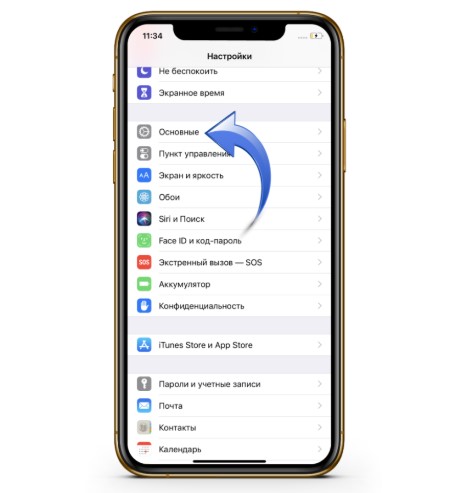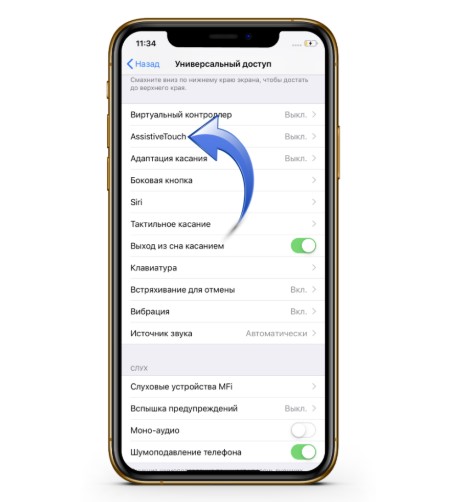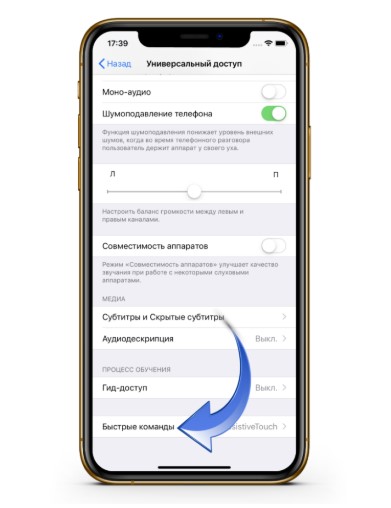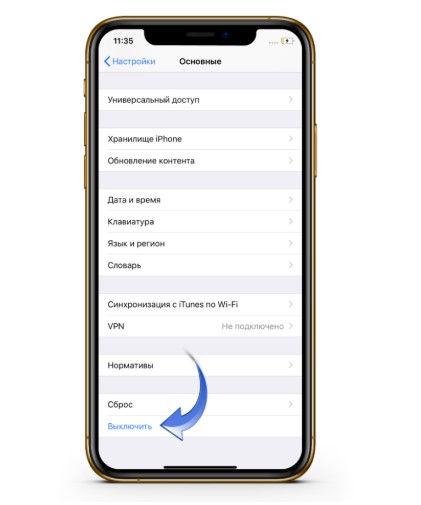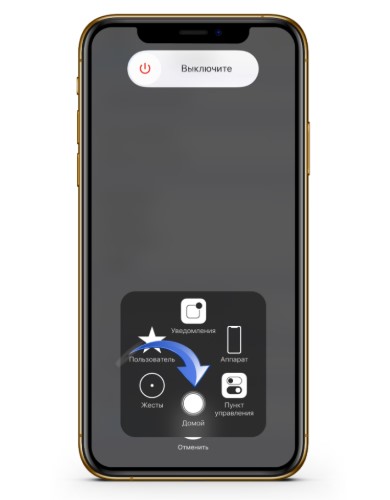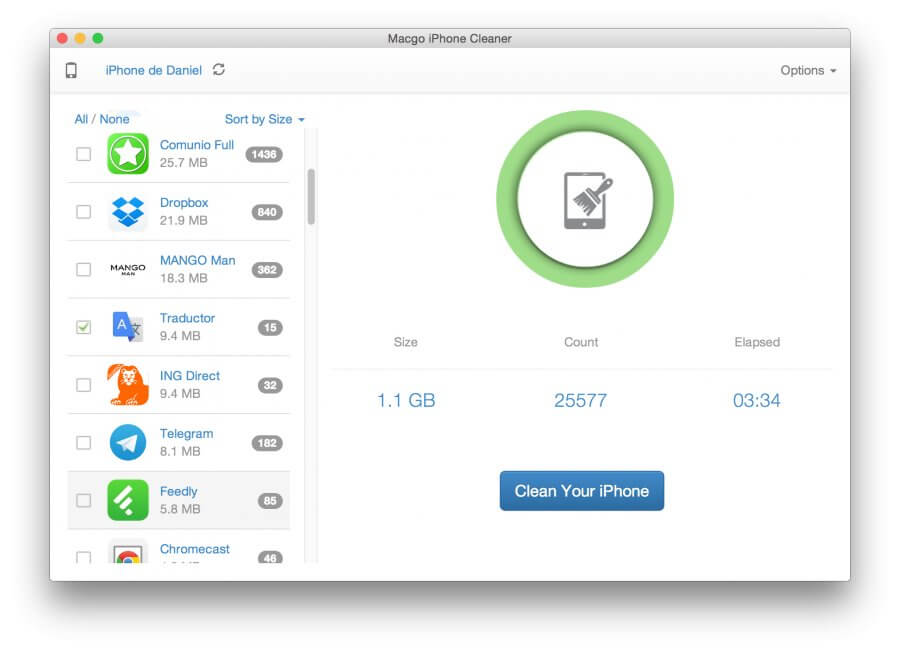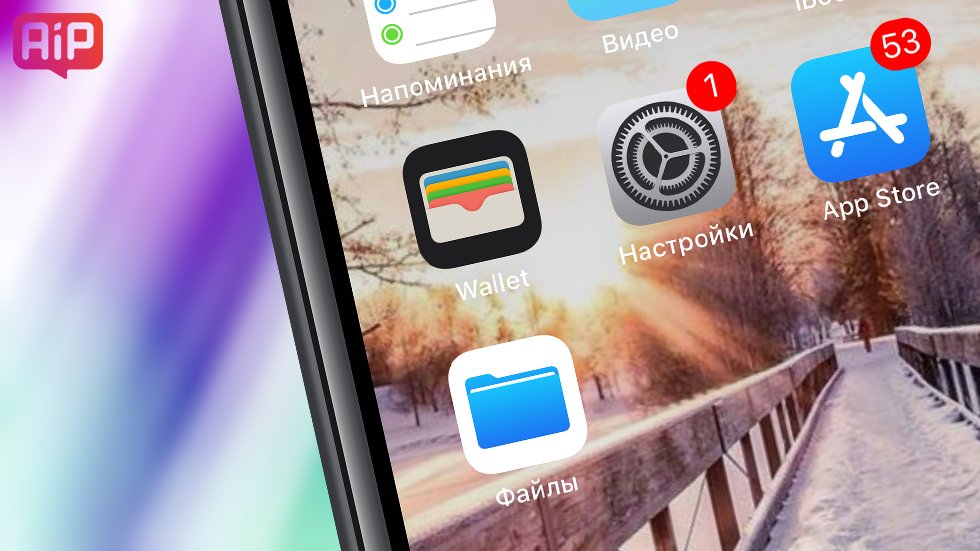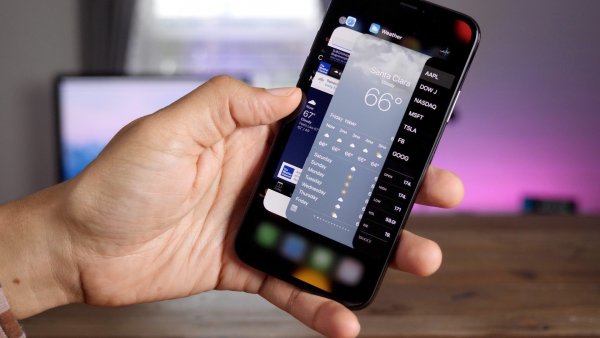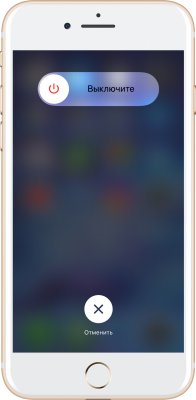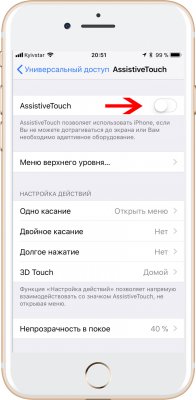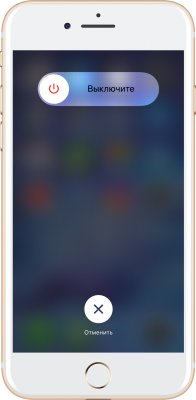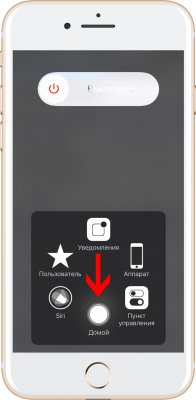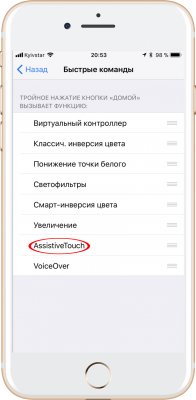Что будет если сбросить оперативную память на айфон
Как заставить iPhone линеек X, XS, XR и 11 работать еще быстрее
В последних линейках iPhone разработчики использовали все возможности, чтобы сделать его самым быстрым смартфоном в мире. Быстрая оперативная память плюс аппаратная и программная оптимизация позволяет пользователю не беспокоиться по поводу установки все новых и новых приложений, поскольку любая модель iPhone отлично справляется с возрастающей нагрузкой. Но рано или поздно наступает такой момент, когда запущенные в фоне процессы начинают тормозить работу приложений. Владелец начинает замечать, что раньше устройство работало чуть мягче, а обновление экрана происходило быстрее. Все это происходит по одной простой причине – «следы» закрытых или работающих в фоне приложений забирают львиную долю ресурсов. Для тех, кого не устраивает подобное положение вещей, рекомендуется периодически очищать оперативную память. Тем самым вы сможете не только добиться прироста производительности, но и увеличите время работы аппарата без подзарядки. Ранее мы уже говорили о том, как на iPhone с eSIM установить обычную «физическую» СИМ-карту. Сегодня мы расскажем, как очистить оперативную память iPhone, работающих под управлением iOS 11, 12 или 13 (модели X / XR / XS / XS MAX / 11/11 Pro / 11 Pro MAX).
Как очистить оперативную память iPhone
Инженеры Apple считают, что iPhone способен профессионально управлять всем комплексом установленных приложений, быстро их запускать и поддерживать работоспособность на стабильном и эффективном уровне. Тысячи владельцев смартфонов с яблочным логотипом также подтверждают факт высокой скорости обработки данных. Тем не менее, в Сети не одиноки свидетельства владельцев, которые говорят о возникновении некоторой задержки в получении ответа на действия, если долгое время пользоваться телефоном без очистки ОЗУ.
По этой причине специалисты считают, что периодически необходимо очищать оперативную память, чтобы вернуть своему Айфону быстродействие и плавность работы. Это увеличит скорость загрузки приложений, а также поможет выполнять каждую задачу с большей скоростью. Предложенный ниже алгоритм очистки оперативной памяти (RAM) подходит для iPhone X, XR, XS, XS MAX, 11, 11 Pro и 11 Pro MAX.
Шаг 1. Поскольку на iPhone X и других смартфонах последних серий нет физической клавиши возврата к стартовому экрану, первое, что надо сделать – это настроить на своем устройстве виртуальную кнопку «Домой». Для этого вам нужно открыть «Настройки», а затем перейти к строчке «Основные».
Шаг 2. В этом пункте меню необходимо выбрать «Универсальный доступ», а затем перейти на «AssistiveTouch» и установить флажок в положение «включено».
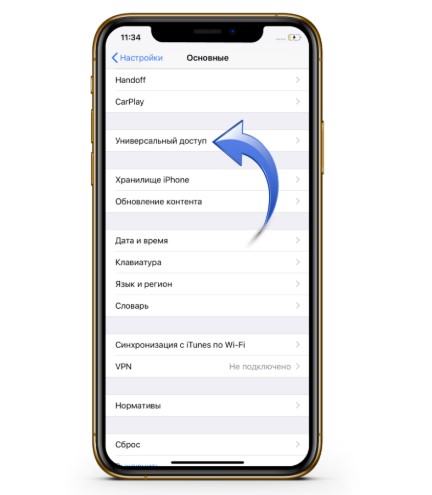
Шаг 3. Сделайте возврат в «Универсальный доступ», пролистайте меню вниз и в строчке «Быстрые команды» поставьте галочку напротив «AssistiveTouch».
Шаг 3. После выполнения вышеупомянутых шагов тройное нажатие кнопки включения смартфона будет приводить к появлению виртуального значка в нижней части дисплея. Этот значок известен как «AssistiveTouch» и является, по сути, интерактивным меню несколько действий в операционной системе iOS. Достаточно тапнуть по «AssistiveTouch», и вы сможете увидеть виртуальную кнопку «Домой».
Шаг 4: Теперь вернитесь в «Настройки», затем «Общие» и прокрутите в самый низ. Там вы найдете опцию «Завершение работы», которую надо будет нажать.
Шаг 5: После нажатия кнопки «Завершение работы» вы увидите экран деактивации смартфона с интерфейсом «Слайд для выключения». Вы не должны ничего делать с этим интерфейсом и просто нажмите кнопку «AssistiveTouch», чтобы получить доступ к дополнительным параметрам.
Шаг 6: Теперь вам нужно нажать и удерживать кнопку «Домой». При этом экран вашего iPhone будет мигать черно-белым, после чего система возвращается к пункту «Настройки», где мы, собственно и начинали процесс. На этом можно считать процедуру завершенной – вы смогли успешно очистить оперативную память iPhone 11.
Как видите, ничего сложного. Достаточно нескольких простых действий, и ваш Айфон опять будет радовать быстрой, стабильной работой.
Как сбросить оперативную память на iPhone
С каждым обновлением разработчики пытаются сделать iPhoneеще быстрее и умнее. Пользователи могут без проблем устанавливать игры и приложения, не беспокоясь о нагрузке устройства. Но, несмотря на быструю оперативную память и оптимизацию программ, фоновые процессы однажды начинают затормаживать устройство. Приложения могут работать медленнее, трафик в интернете тратится без остановки, а батарея разряжается быстрее. Поэтому владельцу Айфона нужно периодически очищать операционную память. Как это сделать на разных версиях iPhone, расскажем далее.
Зачем очищать операционную память?
Разработчики компании Appleутверждают, что открытые приложения могут просто висеть на фоне, и не будут создавать дополнительную нагрузку на систему. Значит ли это, что чистить операционную память совсем не нужно?
На самом деле устройства Appleотличаются высокой производительностью, которой достаточно для хранения свернутых процессов. Но это касается только новых версий iPhone. Операционной памяти старых устройств может быть не достаточно для хранения современных программ. Мы рекомендуем оставлять одновременно открытыми только 4-5 приложений и периодически чистить операционную память.
Как проверить загруженность?
Узнать, насколько загружена оперативная память, можно через сторонние программы. Одно из самых популярных приложений для этого- System Util Dashboard Free. В нем можно проверить объем памяти. Для этого необходимо нажать на пункт «Memory». На экране появится значение занятой и свободной операционной памяти.
На последних iPhone
Очистка памяти на новых версиях Айфон займет больше времени. При этом процесс не сложен. Он состоит из следующих действий:
Теперь оперативная память очистится, а телефон начнет работать заметно быстрее.
Приложения для очистки
Очистить память телефона можно с помощью сторонних приложений. Мы составили список самых популярных и эффективных программ по мнению пользователей iPhone, и готовы поделится им с вами.
CisdemIphoneCleaner
Это приложение подходит как для iPhone, так и для iPad. В нём пользователь может удалить кэш, cookie, файлы и др. Также есть функция создания резервной копии данных.
В программе есть файловый менеджер, в котором можно отследить объем занятой и свободной памяти.
iMyFone Umate
Приложение отличается самым лёгким интерфейсом с большим количеством функций. Алгоритмы программы могут распознавать ненужные данные и удалять их, что увеличивает производительность Айфона.
Phone Clean
Эта программа оптимизирует работу телефона и одновременно защищает данные. Приложение может предупредить о возможной утечке информации и защитить ее. Пользователю предоставляется информация о последнем сканировании и резервном копировании. На выбор предлагается быстрая или глубокая очистка устройства.
Как очистить память без перезагрузки?
Удалить приложения и файлы из операционки можно и без перезагрузки устройства. Для этого:
После этого перезапустится системное приложение SpringBoard, а оперативная память очистится. Этот вариант работает только на старых версиях iPhoneдо 7Plus.
Как удалить приложения из памяти?
Еще один способ очистки операционки- удаление ненужных приложений. Сделать это можно прямо на рабочем столе. Чтобы это сделать, необходимо:
Если вы принудительно прервёте работу приложения, удалив его, это может плохо повлиять на работу устройства и состояние батареи.
Как легко очистить оперативную память вашего iPhone на iOS 15 для повышения производительности
Если вы думаете, что ваш iPhone работает медленно или тормозит, вы не одиноки. Плохие обновления приложений и нежелательный кеш занимают большую часть оперативной памяти вашего iPhone, и Apple не предоставляет пользователям прямой способ их очистить. Более того, перезагрузка вашего iPhone временами не помогает, поскольку вялое поведение iOS продолжается. Отныне вы должны знать, как очистить оперативную память на вашем iPhone после обновления до iOS 15.
Вот как вы можете очистить оперативную память на вашем iPhone после обновления до iOS 15 и удалить ошибки
Если вы не знакомы, мы сообщим вам, как очистить ОЗУ iPhone на iOS 15. Процесс довольно прост, и все, что вам нужно сделать, — это внимательно следовать перечисленным инструкциям. Обратите внимание, что процесс очистки ОЗУ на вашем iPhone отличается для моделей iPhone с Face ID и Touch ID. Мы подробно рассмотрим оба метода, поэтому следуйте пошаговым инструкциям ниже.
Очистить оперативную память на моделях iPhone с Touch ID на iOS 15
Очистить ОЗУ на моделях iPhone с Face ID на iOS 15
Чтобы очистить ОЗУ на моделях iPhone с Face ID, вам сначала нужно включить AssistiveTouch. Это связано с тем, что модели iPhone с Face ID не имеют кнопки «Домой». Отныне нам придется использовать виртуальную кнопку «Домой» через Assistive Touch. Вот как вы можете включить AssistiveTouch.
После включения Assistive Touch на экране появится плавающая кнопка, которую можно перемещать по всем углам. Вам нужно будет использовать кнопку «Домой», расположенную внутри плавающей кнопки AssistiveTouch. Вот как очистить оперативную память iPhone на iOS 15.
Это все, что вам нужно сделать. Если у вас есть какие-либо приложения в переключателе приложений, вы заметите, что каждое приложение загрузится снова, поскольку оперативная память iPhone теперь свободна. Это также устранит потенциальные ошибки и повысит производительность вашего iPhone. Если ваш iPhone работает медленно на iOS 15, этот простой трюк по очистке оперативной памяти повысит производительность. Более того, важно знать этот трюк, поскольку он может иногда очень пригодиться.
Это все, что нужно знать, когда дело доходит до очистки оперативной памяти вашего iPhone. Попробуйте и дайте нам знать в комментариях, помогло ли это ускорить работу вашего iPhone.
Как почистить оперативную память iPhone и iPad
Простая, но эффективная операция.
Замечаете, как ваш iPhone или iPad иногда начинает подтормаживать при выполнении не самых сложных операций? Задумываться об апгрейде или грешить на несовершенство последних версий iOS стоит далеко не всегда — подобная проблема решается банальным очищением оперативной памяти.
iPhone и iPad устроены так, что пользователям не приходится заботиться об использовании оперативной памяти, отслеживая количество запущенных приложений. И именно это едва ли не больше всего нравится новоиспеченным владельцам мобильной техники Apple, перешедшим на iPhone и iPad с Android-устройств.
Однако время от времени очищать оперативную память нужно и на iPhone и iPad. Каждый день утруждать себя этим занятием не нужно, но в моменты, когда устройство начинает хоть немного подтормаживать, лучше всего прибегнуть к описанному ниже простому и эффективному способу очистки оперативной памяти.
Примечание: на iPhone X данный способ не работает.
Как почистить оперативную память iPhone и iPad
Шаг 1. Разблокируйте свой iPhone или iPad
Шаг 2. Нажмите кнопку Питание и удерживайте ее до тех пор, пока на экране появится слайдер «Выключить»
Шаг 3. Удерживайте кнопку Домой в течение 5-20 секунд, ровно до тех пор, пока вас опять не перебросит на системный экран. Слайдер «Выключить» не трогаем.
Готово! Вот такая простая операция отвечает за очищение оперативной памяти и перезагрузка для ее выполнения не требуется. Прибегать к очищению оперативной памяти вы можете каждый раз, когда замечаете, что приложения и игры начинают работать медленно или вовсе подвисают.
Как очистить оперативную память iPhone и нужно ли это делать
Владельцам iPhone и iPad редко нужно очищать оперативную память, поскольку платформа iOS адекватно хранит приложения в свёрнутом виде — они практически не нагружают операционную систему. Однако игры и программы в свёрнутом виде не замораживаются полностью, а поддерживаются в условно активном виде для возможности моментального запуска. Из-за этого, быстрее расходуется заряд аккумулятора и не прекращается потребление интернет-трафика, а старые устройства начинают подтормаживать. В этой статье мы расскажем, как запросто очистить оперативную память iPhone или iPad в несколько кликов.
Как очистить оперативную память на iOS
Инструкция для всех мобильных «яблочных» устройств, за исключением iPhone X, одинакова: нужно лишь вызвать меню выключения устройства (зажав кнопку блокировки на несколько секунд), после чего стоит удерживать кнопку «Домой» до возврата на главный экран.
Однако в случае с юбилейным смартфоном от Apple всё немного сложнее, поскольку в нём нет кнопки на фронтальной панели. Тем не менее очистить оперативную память можно и на нём:
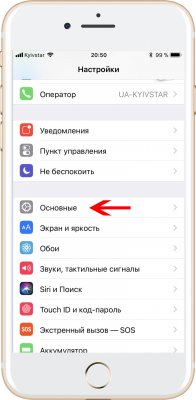
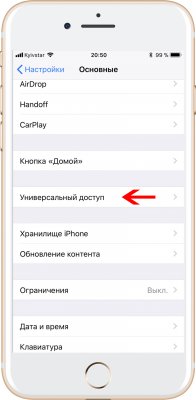
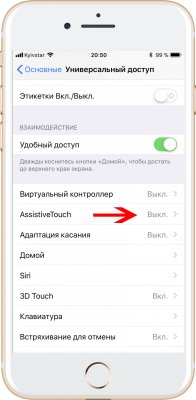
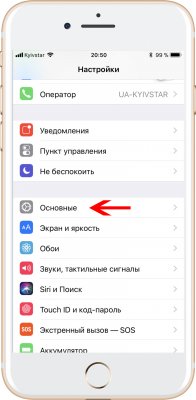
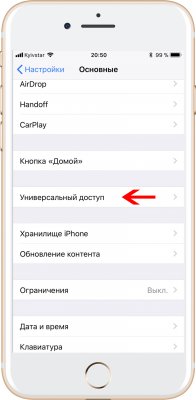
Примечание: если вы намерены регулярно очищать оперативную память на iPhone X, перейдите по пути Настройки → Основные → Универсальный доступ, выберите раздел «Быстрые команды» и нажмите на пункт AssistiveTouch. Это позволит активировать и скрывать AssistiveTouch по тройному нажатию на кнопку блокировки.
Чем отличается очистка оперативной памяти от закрытия приложений
В некоторых случаях плохо оптимизированные приложения не прекращают полностью свою работу при закрытии, а продолжают выполнять некоторые функции в фоновом режиме (например, отслеживать местоположение пользователя, отправлять статистику и прочее). Очистка оперативной памяти полностью «убивает» все программы, даже если они оставались в фоне.
Нужно ли очищать оперативную память iPhone и iPad
Старший вице-президент по разработке программного обеспечения компании Apple Крейг Федериги (Craig Federighi) утверждал ещё в 2016 году, что приложения не стоит даже закрывать — они могут висеть в фоне, не нагружая систему. Исходя из этого, можно сделать вывод, что очищать оперативную память уж тем более не нужно. Однако в реальности дела обстоят не так гладко, как это видится сотрудникам Apple.
Действительно, актуальные флагманы, а также смартфоны прошлого и позапрошлого годов достаточно производительные, чтобы хранить свёрнутые приложения (и процессы в фоновом режиме) без «ущерба» для себя. Однако старые iPhone или iPad, которым уже несколько лет, могут начать подтормаживать и излишне расходовать заряд аккумулятора. Это обусловлено тем, что их процессоры и объем оперативной памяти не годятся в полной мере для хранения современных приложений. Поэтому владельцам старых устройств рекомендуется не оставлять в свёрнутом виде больше трёх-пяти приложений и время от времени очищать оперативную память (тем более, что сделать это — дело трёх секунд).